2022 CITROEN C5 AIRCROSS radio
[x] Cancel search: radioPage 239 of 276

237
CITROËN Connect Nav
11Menu's
Online navigatie
Voer de instellingen voor het
navigatiesysteem in, en kies een
bestemming.
Gebruik realtime diensten, afhankelijk van de
uitrusting.
Apps
Voer bepaalde apps uit via uw
smartphone, via CarPlay® of Android
Auto.
Controleer de status van de verbindingen
van
Bluetooth
® en Wi-Fi.
Radio Media
FM 87.5 MHz
Selecteer een geluidsbron of radiozender,
of laat foto's weergeven.
Telefoon
Verbind een telefoon via Bluetooth®, lees
berichten en e-mails en verzend
snelberichten.
Instellingen
Configureer een persoonlijk profiel en/of
configureer het geluid (balans, sfeer enz.)
en de weergave (taal, eenheden, datum, tijd,
enz.).
Auto
Page 240 of 276

238
CITROËN Connect Nav
Druk op de spraaktoets en zeg wat u wilt
na de pieptoon. U kunt mij altijd
onderbreken door op deze toets te drukken. Als
u er nogmaals op drukt terwijl ik op een
commando wacht, wordt ons gesprek beëindigd.
Als u opnieuw wilt beginnen, zegt u "annuleren".
Als u iets ongedaan wilt maken, zegt u "terug".
Om te allen tijde informatie en tips te krijgen,
zegt u "help". Als u mij vraagt iets te doen en er
mist informatie, zal ik u een paar voorbeelden
geven om u er stap voor stap doorheen te
leiden. U krijgt meer informatie in "dialoogmodus
beginner". U kunt de dialoogmodus op "expert"
zetten als u zich zeker voelt.
Algemene gesproken commando's
Gesproken commando's
Zet dialoogmodus op beginners
- gevorderden
Selecteer gebruiker 1 / Selecteer profiel Jan
Verhoog temperatuur
Schakel bepaalde voertuigfuncties in of
uit, of configureer deze.
Airconditioning
21,518,5
Stel de instellingen voor temperatuur en
de luchtstroom in.
Gesproken commando's
Bedieningstoetsen op het
stuur
Gesproken commando's:
Gesproken commando's kunnen via elk
scherm worden gegeven wanneer u kort op de
toets "Gesproken commando's" drukt . Deze
bevindt zich op het stuur of aan het uiteinde van
de lichtschakelaar (afhankelijk van de uitrusting),
maar u kunt alleen opdrachten geven wanneer
er geen telefoongesprek wordt gevoerd.
Houd rekening met het volgende om
ervoor te zorgen dat het systeem uw
gesproken commando's altijd herkent:
–
Spreek met een normale stem de
woorden natuurlijk en volledig uit, zonder
uw stem te verheffen.
–
W
acht voordat u spreekt altijd op de "piep"
(geluidssignaal).
–
Het is raadzaam om voor het beste
resultaat, de ramen en het zonnedak te
sluiten. Hierdoor worden geluiden van
buitenaf beperkt (afhankelijk van de
uitvoering).
–
V
raag, voordat u gesproken commando's
gebruikt, aan de overige inzittenden om niet
te praten.
De eerste stappen
Voorbeeld van een "gesproken
commando" voor het navigatiesysteem:
“Navigeer naar adres Dorpstraat 11,
Amsterdam"
Voorbeeld van een "gesproken commando" voor
de radio en de multimediafuncties:
“Speel artiest Doe Maar af"
Voorbeeld van een "gesproken commando" voor
de telefoon:
“Bel ''Jan Janssen''"
De gesproken commando's zijn
beschikbaar in 17 talen (Arabisch,
Braziliaans, Tsjechisch, Deens, Nederlands,
Engels, Farsi, Frans, Duits, Italiaans, Noors,
Pools, Portugees, Russisch, Spaans,
Zweeds, Turks). De taal van uw keuze kan
van tevoren in het systeem worden ingesteld.
Voor bepaalde gesproken commando's
bestaan er synoniemen.
Voorbeeld: Navigeer naar / Routebegeleiding
naar / Ga naar / ...
In het Arabisch zijn de gesproken
commando's voor: "Navigeer naar adres" en
"POI weergeven in de stad" niet beschikbaar.
Informatie - het systeem
gebruiken
Wanneer gesproken commando's zijn
geactiveerd door kort op de toets te
drukken, wordt Help op het touchscreen
weergegeven. Help bevat verschillende
menu's
en hier kan de gesproken interactie met
het systeem worden ingeschakeld.
Wanneer u een menu heeft geselecteerd, zijn er
verschillende opdrachten beschikbaar.
Page 241 of 276

239
CITROËN Connect Nav
11
Druk op de spraaktoets en zeg wat u wilt
na de pieptoon. U kunt mij altijd
onderbreken door op deze toets te drukken. Als
u er nogmaals op drukt terwijl ik op een
commando wacht, wordt ons gesprek beëindigd.
Als u opnieuw wilt beginnen, zegt u "annuleren".
Als u iets ongedaan wilt maken, zegt u "terug".
Om te allen tijde informatie en tips te krijgen,
zegt u "help". Als u mij vraagt iets te doen en er
mist informatie, zal ik u een paar voorbeelden
geven om u er stap voor stap doorheen te
leiden. U krijgt meer informatie in "dialoogmodus
beginner". U kunt de dialoogmodus op "expert"
zetten als u zich zeker voelt.
Algemene gesproken commando's
Gesproken commando's
Zet dialoogmodus op beginners
- gevorderden
Selecteer gebruiker 1 / Selecteer profiel Jan
Verhoog temperatuur Verlaag temperatuur
Helpberichten
Ik kan u met allerlei onderwerpen helpen. U
kunt bijvoorbeeld zeggen: "hulp bij telefoon",
"hulp bij navigatie", "hulp bij media" of "hulp bij
radio". Om een overzicht te krijgen over hoe de
spraakdialoog werkt, kunt u zeggen "hulp bij
spraakcommando's".
Zeg "ja" als het klopt. Anders zegt u "nee" en
dan beginnen we opnieuw.
Gesproken commando's
"Navigatie"
Gesproken commando's
Navigeer naar huis
Navigeer naar het werk
Navigeer naar favoriet adres, ''Tennis club''
Navigeer naar contact, ''Jan Janssen''
Navigeer naar adres Dorpstraat 11,
Amsterdam
Helpberichten
Om een route te plannen of een routepunt toe
te voegen, zegt u "navigeer naar" en dan het
adres, de naam van de contactpersoon of een
kruispunt. Bijvoorbeeld "navigeer naar adres
Kerkstraat 11 Amsterdam", "navigeer naar
contactpersoon Jan Janssen" of "navigeer naar
kruispunt van de Dorpstraat". U kunt aangeven
of het een favoriete bestemming of een POI is. Bijvoorbeeld "navigeer naar favoriete adres
Tennisclub" of "navigeer naar POI vliegveld
Schiphol in Amsterdam". U kunt ook "navigeer
naar huis" zeggen. Om POI's op een kaart te
zien, kunt u bijvoorbeeld "toon POI hotels in
Rotterdam" zeggen. Voor meer informatie kunt
u "hulp bij POI" of "hulp bij routebegeleiding"
zeggen.
Om een bestemming te kiezen, zegt u
bijvoorbeeld "navigeer naar regel drie" of
"selecteer regel twee". Als u de bestemming niet
kunt vinden maar de straat wel juist is, zeg dan
bijvoorbeeld "selecteer de straat in regel drie".
Om door een lijst op het scherm te navigeren,
zegt u "volgende pagina" of "vorige pagina". Om
uw selectie ongedaan te maken en opnieuw te
beginnen, zegt u "terug". Of zeg "annuleren" om
de huidige actie te annuleren.
Gesproken commando's
Wat is de resterende afstand?
Wat is de resterende tijd?
Wat is de aankomsttijd?
Stop navigatie
Helpberichten
U kunt "hervat" of "stop navigatie" zeggen. Om
informatie over uw huidige route te krijgen,
kunt u bijvoorbeeld zeggen "wat is de nog
af te leggen tijd" of "af te leggen afstand", of
"aankomsttijd". Om meer commando's te leren,
kunt u "hulp bij navigatie" zeggen.
Page 242 of 276

240
CITROËN Connect Nav
Gesproken commando's
"Telefoon"
Als er geen telefoon is aangesloten door middel van Bluetooth, kondigt een
gesproken bericht het volgende aan: "Sluit
eerst een telefoon aan". Hierna wordt de
spraaksessie afgesloten.
Gesproken commando's
Bel ''Jan Janssen''*
Bel voicemail*
Toon oproepen *
Helpberichten
Om te telefoneren, zegt u "bel" en dan de naam
van de contactpersoon, bijvoorbeeld "Bel Jan". U
kunt ook het telefoontype noemen, bijvoorbeeld
"Bel Jan thuis". Om een nummer te kiezen,
zegt u "kies" gevolgd door het telefoonnummer,
bijvoorbeeld "Kies 0123 4567890". U kunt uw
voicemail afluisteren door "bel voicemail" te
zeggen. Om een SMS te sturen, zegt u "verstuur
standaard SMS naar" gevolgd door het contact
en de naam van het standaardbericht dat u wilt
verzenden. Bijvoorbeeld, "verstuur standaard
SMS naar Jan, Ik kom te laat". Om een lijst
met contacten of oproepen weer te geven,
* Deze functie is alleen beschikbaar als de met het systeem verbonden telefoon geschikt is vo\
or het downloaden van de contacten en de lijst met recente
oproepen, en als deze gegevens werkelijk zijn gedownload.
Gesproken commando's
Toon POI ''hotel'' op de bestemming
Toon ''tankstation'' in de buurt
Navigeer naar POI vliegveld Schiphol in
Amsterdam
Navigeer naar ''tankstation'' langs de route
Helpberichten
Om POI's op een kaart te zien, kunt u
bijvoorbeeld "toon hotels in Rotterdam", "toon
dichtstbijzijnde parkeerplaats", "toon hotel op de
bestemming" of "toon tankstation langs de route"
zeggen. Als u de voorkeur heeft direct naar een
POI te navigeren, kunt u zeggen "navigeer naar
tankstation in de buurt". Als u het gevoel hebt dat
u niet goed wordt begrepen, kunt u "POI" voor
de POI zeggen. Zeg bijvoorbeeld "navigeer naar
POI restaurant op de bestemming".
Om een POI te kiezen, zegt u bijvoorbeeld
"selecteer regel twee". Als u naar een POI heeft
gezocht en deze niet in de lijst ziet staan, kunt u
deze verder filteren door bijvoorbeeld "selecteer
POI in regel 2" of "selecteer stad in regel 3"
te zeggen. U kunt door de lijst scrollen door
"volgende pagina" of "vorige pagina" te zeggen.
Geef, afhankelijk van het land, de
bestemmingsinstructies (het adres) op in
de taal die voor het systeem is
geconfigureerd.
Gesproken commando's
"Radio Media"
Gesproken commando's
Zet bron radio aan - Streaming Bluetooth - …
Helpberichten
U kunt een audiobron selecteren door "zet
bron", de naam van het apparaat en dan "aan"
te zeggen. Bijvoorbeeld "zet bron Streaming
Bluetooth aan" of "zet bron radio aan". Gebruik
het commando "afspelen" om muziek te
selecteren. U kunt selecteren via "nummer",
"artiest" of " album". Zeg bijvoorbeeld "speel
artiest Madonna af", "speel nummer 'Te Laat' af",
of "speel album Hotel New York af".
Gesproken commando's
Stem af op zender Sky Radio
Stem af op 98.5 FM
Stem af op voorkeurzender vijf
Helpberichten
U kunt een radiozender uitkiezen door "stem
af op" en dan de zendernaam of frequentie
te zeggen. Bijvoorbeeld "stem af op zender
Talksport", of "stem af op 98. 5 FM". Om naar
een voorkeuze radiozender te luisteren, zegt u
bijvoorbeeld "stem af op voorkeuze nummer vijf".
Gesproken commando's
Wat speelt er nu?
Helpberichten
Om te kiezen wat u af wilt spelen, zegt u het
item en dan "afspelen". Bijvoorbeeld "nummer
'Te Laat' afspelen", "regel drie afspelen" of "regel
twee selecteren". Om uw selectie ongedaan te
maken en opnieuw te beginnen, zegt u "terug".
Of zeg "annuleren" om de huidige actie te
annuleren.
Gesproken commando's
Speel nummer Te Laat af
Speel artiest Doe Maar af
Speel album Hotel New York af
Helpberichten
Ik weet niet zeker wat u wilt afspelen. Zeg de
naam van een nummer, album of artiest gevolgd
door "afspelen". Bijvoorbeeld "nummer 'Te Laat'
afspelen", "artiest Doe Maar afspelen" of "album
Hotel New York afspelen". Om een regel op
het scherm te selecteren, zegt u "regel twee
selecteren". Om door een lijst op het scherm te
navigeren, zegt u "volgende pagina" of "vorige
pagina". Om uw selectie ongedaan te maken
en opnieuw te beginnen, zegt u "terug". Of zeg
"annuleren" om de huidige actie te annuleren.
De gesproken commando's voor media
zijn uitsluitend beschikbaar wanneer een
USB-aansluiting wordt gebruikt.
Page 246 of 276
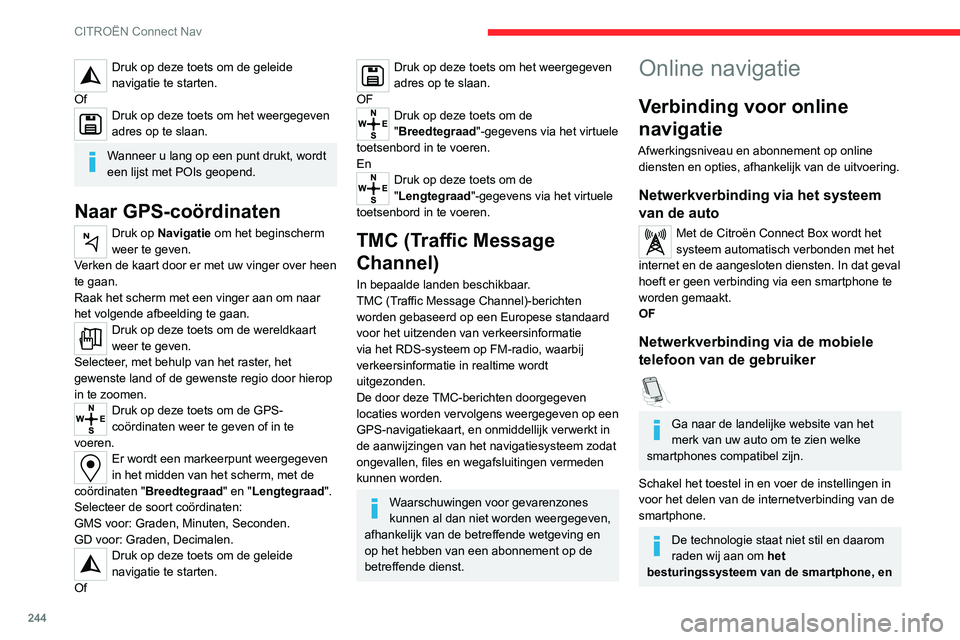
244
CITROËN Connect Nav
Druk op deze toets om de geleide
navigatie te starten.
Of
Druk op deze toets om het weergegeven
adres op te slaan.
Wanneer u lang op een punt drukt, wordt
een lijst met POIs geopend.
Naar GPS-coördinaten
Druk op Navigatie om het beginscherm
weer te geven.
Verken de kaart door er met uw vinger over heen
te gaan.
Raak het scherm met een vinger aan om naar
het volgende afbeelding te gaan.
Druk op deze toets om de wereldkaart
weer te geven.
Selecteer, met behulp van het raster, het
gewenste land of de gewenste regio door hierop
in te zoomen.
Druk op deze toets om de GPS-
coördinaten weer te geven of in te
voeren.
Er wordt een markeerpunt weergegeven
in het midden van het scherm, met de
coördinaten " Breedtegraad " en "Lengtegraad".
Selecteer de soort coördinaten:
GMS voor: Graden, Minuten, Seconden.
GD voor: Graden, Decimalen.
Druk op deze toets om de geleide
navigatie te starten.
Of
Druk op deze toets om het weergegeven
adres op te slaan.
OF
Druk op deze toets om de
"Breedtegraad "-gegevens via het virtuele
toetsenbord in te voeren.
En
Druk op deze toets om de
"Lengtegraad"-gegevens via het virtuele
toetsenbord in te voeren.
TMC (Traffic Message
Channel)
In bepaalde landen beschikbaar.
TMC (Traffic Message Channel)-berichten
worden gebaseerd op een Europese standaard
voor het uitzenden van verkeersinformatie
via het RDS-systeem op FM-radio, waarbij
verkeersinformatie in realtime wordt
uitgezonden.
De door deze TMC-berichten doorgegeven
locaties worden vervolgens weergegeven op een
GPS-navigatiekaart, en onmiddellijk verwerkt in
de aanwijzingen van het navigatiesysteem zodat
ongevallen, files en wegafsluitingen vermeden
kunnen worden.
Waarschuwingen voor gevarenzones
kunnen al dan niet worden weergegeven,
afhankelijk van de betreffende wetgeving en
op het hebben van een abonnement op de
betreffende dienst.
Online navigatie
Verbinding voor online
navigatie
Afwerkingsniveau en abonnement op online diensten en opties, afhankelijk van de uitvoering.
Netwerkverbinding via het systeem
van de auto
Met de Citroën Connect Box wordt het
systeem automatisch verbonden met het
internet en de aangesloten diensten. In dat geval
hoeft er geen verbinding via een smartphone te
worden gemaakt.
OF
Netwerkverbinding via de mobiele
telefoon van de gebruiker
Ga naar de landelijke website van het
merk van uw auto om te zien welke
smartphones compatibel zijn.
Schakel het toestel in en voer de instellingen in
voor het delen van de internetverbinding van de
smartphone.
De technologie staat niet stil en daarom
raden wij aan om het
besturingssysteem van de smartphone, en
Page 252 of 276

250
CITROËN Connect Nav
Verkeersinformatie (TA)
beluisteren
De functie TA (Traffic Announcement) geeft
voorrang aan het luisteren naar berichten
met TA-verkeersinformatie. Voor een correcte
werking van deze functie is een goede ontvangst
van een radiozender nodig die deze berichten
uitzendt. Zodra een verkeersinformatiebericht
wordt uitgezonden, wordt de huidige
geluidsbron automatisch onderbroken voor het
TA-verkeersinformatiebericht. Zodra dit bericht
is afgelopen, wordt het afspelen van de vorige
media hervat.
Selecteer "Berichten".
Schakel "Verkeersinfo" in of uit.
Druk op "OK" om te bevestigen.
Digitale radio
(DAB, Digital Audio
Broadcasting)
Digitale radio
Digitale radio biedt een betere geluidskwaliteit.
De verschillende "multiplex/bundels" bieden
keuze uit radiozenders die op alfabetische
volgorde zijn gerangschikt.
Druk op Radio Media om het
beginscherm weer te geven.
Radio
Een radiozender selecteren
Druk op Radio Media om het
beginscherm weer te geven.
Druk op "Frequentie".
Druk op een van de toetsen om
automatisch naar radiozenders te zoeken.
Of
Verplaats de schuifbalk om handmatig
naar andere frequenties te zoeken.
Of
Druk op Radio Media om het
beginscherm weer te geven.
Druk op de toets "OPTIES" om het
vervolgscherm weer te geven.
Selecteer "Zenderlijst" op het
vervolgscherm.
Druk op "Frequentie".
Voer de frequentie in via het virtuele
toetsenbord.
Voer eerst de eenheden in, en klik dan op het
veld voor decimalen om de waarden achter het
decimale punt in te voeren.
Druk op "OK" om te bevestigen.
De radio-ontvangst kan worden verstoord
door het gebruik van elektrische
apparatuur die niet door het merk is
goedgekeurd, zoals een USB-lader die is
aangesloten op de 12 V-aansluiting.
Er kunnen storingen in de ontvangst optreden
door obstakels in de omgeving (bergen,
gebouwen, tunnels, parkeergarages, enz.),
ook als de RDS-functie is ingeschakeld. Dit
fenomeen is heel normaal bij de transmissie
van radiogolven, en geven in geen geval een
defect van het audiosysteem aan.
Een zender opslaan
Selecteer een zender of een frequentie.
(zie de desbetreffende rubriek).
Druk op "Voorkeuzezenders".
Houd de toets waaronder u de zender wilt
opslaan lang ingedrukt.
De frequentieband wijzigen
Druk op Radio Media om het
beginscherm weer te geven.
Druk, om de frequentieband te wijzigen, op
"Band…" rechtsboven op het scherm.
RDS inschakelen/
uitschakelen
Als de RDS-functie is ingeschakeld, zoekt de
radio steeds naar de sterkste frequentie van een
zender, zodat u ernaar kunt blijven luisteren.
Druk op Radio Media om het
beginscherm weer te geven.
Druk op de toets "OPTIES" om het
vervolgscherm weer te geven.
Selecteer "Radioinstellingen ".
Selecteer "Algemeen".
Schakel "Volgen van zenders" in of uit.
Druk op "OK" om te bevestigen.
Het kan zijn dat het volgen van een
RDS-zender niet in het hele land
beschikbaar is, omdat veel radiozenders geen
dekking hebben in het hele land. Daardoor
kan de zender tijdens het rijden wegvallen.
Tekstberichten weergeven
De functie "Radio-tekstberichten" toont
informatie die door de radiozender wordt
uitgezonden en die betrekking heeft op de
zender, of op het nummer wat op dat moment
wordt afgespeeld.
Druk op Radio Media om het
beginscherm weer te geven.
Druk op de toets "OPTIES" om het
vervolgscherm weer te geven.
Selecteer "Radioinstellingen ".
Selecteer "Algemeen".
Schakel "Weergeven radiotekst" in of
uit.
Druk op "OK" om te bevestigen.
Page 253 of 276

251
CITROËN Connect Nav
11Verkeersinformatie (TA)
beluisteren
De functie TA (Traffic Announcement) geeft
voorrang aan het luisteren naar berichten
met TA-verkeersinformatie. Voor een correcte
werking van deze functie is een goede ontvangst
van een radiozender nodig die deze berichten
uitzendt. Zodra een verkeersinformatiebericht
wordt uitgezonden, wordt de huidige
geluidsbron automatisch onderbroken voor het
TA-verkeersinformatiebericht. Zodra dit bericht
is afgelopen, wordt het afspelen van de vorige
media hervat.
Selecteer "Berichten".
Schakel "Verkeersinfo" in of uit.
Druk op "OK" om te bevestigen.
Digitale radio
(DAB, Digital Audio
Broadcasting)
Digitale radio
Digitale radio biedt een betere geluidskwaliteit.
De verschillende "multiplex/bundels" bieden
keuze uit radiozenders die op alfabetische
volgorde zijn gerangschikt.
Druk op Radio Media om het
beginscherm weer te geven.
Druk rechtsboven op het scherm op "Band…"
om de "DAB"-frequentieband weer te geven.
FM-DAB volgen
"DAB" is niet overal beschikbaar.
Als het digitale signaal niet goed is, kunt u
met "FM-DAB automatisch volgen" dezelfde
zender blijven beluisteren omdat het systeem
automatisch overschakelt op de desbetreffende
analoge FM-zender (indien beschikbaar).
Druk op Radio Media om het
beginscherm weer te geven.
Druk op de toets "OPTIES" om het
vervolgscherm weer te geven.
Selecteer "Radioinstellingen ".
Selecteer "Algemeen".
Schakel "FM-DAB" in of uit.
Schakel "Volgen van zenders" in of uit.
Druk op "OK".
Als "FM-DAB automatisch volgen" is geactiveerd, kan er een onderbreking
van een paar seconden zijn wanneer het
systeem schakelt naar "FM"-analoge radio,
en in sommige gevallen kan het volume
veranderen.
Wanneer de kwaliteit van het digitale
signaal weer goed is, schakelt het systeem
automatisch weer over op "DAB".
Als de "DAB"-zender waarnaar wordt geluisterd niet beschikbaar is als
FM-zender (de optie " FM-DAB" wordt grijs
weergegeven), of als "DAB/FM automatisch
volgen" niet is geactiveerd, wordt het geluid
onderbroken als het digitale signaal te zwak
wordt.
Media
USB-poort
Steek de USB-geheugenstick in de
USB-poort, of sluit het USB-apparaat via
een kabel (niet meegeleverd) op de USB-poort
aan.
Gebruik geen USB-verdeelstekker, om
beschadiging van het systeem te
voorkomen.
Het systeem maakt afspeellijsten aan (in het
tijdelijke geheugen). Het aanmaken van deze
lijsten kan enkele seconden of soms enkele
minuten duren nadat het apparaat voor de eerste
keer is aangesloten.
Verminder het aantal niet-muziekbestanden en
het aantal mappen om de wachttijd te verkorten.
Elke keer wanneer het contact wordt
ingeschakeld of wanneer er een USB-
geheugenstick wordt ingestoken, worden de
afspeellijsten bijgewerkt. Het audiosysteem
Page 254 of 276

252
CITROËN Connect Nav
worden aangesloten of via Bluetooth-streaming
worden gekoppeld (indien compatibel).
Het audiosysteem speelt alleen audiobestanden
af met de bestandsextensie ".wma", ".aac",
".flac", ".ogg" en ".mp3" met een bitrate tussen
32 Kbps en 320 Kbps.
Ook bestanden met een VBR (Variable Bit Rate)
kunnen worden afgespeeld.
Andere typen audiobestanden (".mp4", enz.)
kunnen niet worden afgespeeld.
Alle ".wma"-bestanden moeten standaard WMA
9-bestanden zijn.
De ondersteunde bemonsteringsfrequenties
(sampling rates) zijn 32, 44 en 48 KHz.
Om problemen met lezen en weergeven te
voorkomen, raden wij aan om bestandsnamen
te kiezen van maximaal 20 tekens die geen
speciale tekens bevatten (zoals, " ? . ; ù).
Gebruik uitsluitend USB-geheugensticks met de
bestandsindeling FAT32 (File Allocation Table).
Wij raden aan om de originele USB-kabel
voor het draagbare apparaat te
gebruiken.
Telefoon
Een Bluetooth®-telefoon
koppelen
De beschikbaarheid van de diensten is
afhankelijk van het netwerk, de simkaart
slaat deze lijsten op, zodat deze sneller worden
geladen wanneer ze niet gewijzigd zijn.
AUX-aansluiting (AUX)
Afhankelijk van de uitrustingSluit een draagbaar apparaat (MP3-
speler, enz.) met een audiokabel (niet
meegeleverd) aan op de jack-aansluiting.
Deze geluidsbron is uitsluitend beschikbaar
als "Extra ingang" in de audio-instellingen is
geselecteerd.
Stel eerst het volume van het draagbare
apparaat af (op een hoog geluidsniveau). Stel
dan het geluidsvolume van het audiosysteem in.
De bediening vindt plaats via het draagbare
apparaat.
Geluidsbron selecteren
Druk op Radio Media om het
beginscherm weer te geven.
Selecteer "BRONNEN ".
Selecteer de geluidsbron.
Een video bekijken
Afhankelijk van de uitrusting/afhankelijk van de
uitvoering/afhankelijk van het land.
Steek een USB-geheugenstick in de USB-poort.
De video kan alleen via het touchscreen
worden bediend.
Druk op Radio Media om het
beginscherm weer te geven.
Selecteer "BRONNEN ".Selecteer Video om de video te starten.
Druk om de USB-geheugenstick te
verwijderen op de pauzetoets om de
video te stoppen en verwijder de geheugenstick.
Het systeem kan videobestanden met de
indelingen MPEG-4 Part 2, MPEG-2, MPEG-
1, H.264, H.263, VP8, WMV en RealVideo
afspelen.
Streaming via Bluetooth®
Met streaming kunt u via uw smartphone naar
audio luisteren.
Het profiel Bluetooth moet hiervoor worden
geactiveerd.
Stel eerst het volume van het draagbare
apparaat af (op een hoog geluidsniveau).
Stel dan het geluidsvolume van het
audiosysteem in.
Als het afspelen niet automatisch begint, kan het
zijn dat u het afspelen van de audio moet starten
via de smartphone.
Bediening verloopt via het externe apparaat of
via de aanraaktoetsen van het systeem.
Als streaming eenmaal is gestart, wordt uw smartphone als een geluidsbron
beschouwd.
Apple®-speler aansluiten
Sluit een Apple®-speler met behulp van een
geschikte kabel (niet meegeleverd) aan op de
USB-aansluiting.
Het afspelen begint automatisch.
De bediening gebeurt via de audio-installatie in
de auto.
De beschikbare indeling is die van het
aangesloten apparaat (artiesten / albums
/ genres / playlists / audioboeken / podcasts).
De standaardindeling is de indeling per
artiest. Om dit te veranderen moet u terug
naar het eerste niveau in de structuur en
kiest u een andere indeling (bijvoorbeeld
afspeellijsten). Bevestig uw keuze voordat u
in de structuur weer afzakt naar het gewenste
nummer.
De softwareversie van het audiosysteem kan
incompatibel zijn met de softwareversie van de
Apple
®-speler.
Informatie en tips
Het systeem ondersteunt USB-apparaten voor
massaopslag, BlackBerry®-apparaten en Apple®-
spelers via de USB-poorten. De adapterkabel
wordt niet meegeleverd.
U beheert de apparaten met de
bedieningstoetsen van het audiosysteem.
Andere apparaten, die bij het aansluiten niet
door het systeem worden herkend, moeten met
een kabel (niet meegeleverd) op de jack-plug